Bình thường khi tra cứu tài liệu trên mạng, chắc hẳn các bạn gặp không ít tài liệu in trên ảnh, rất bất tiện khi phải ngồi gõ lại từng chữ như vậy. Nếu ít thì cũng chẳng thành vấn đề, nếu nhiều thì quả thật là một thảm họa. Hay đơn giản là bạn muốn tra cứu tài liệu nhưng bằng tiếng Trung hay Hàn hay Nhật, những ký tự này không thể gõ ra được. Vậy thì phải làm thế nào? Hôm nay Việt Hưng Shop sẽ chỉ cho các bạn cách chuyển hình ảnh thành văn bản đơn giản nhanh chóng bằng những thủ thuật sau đây.
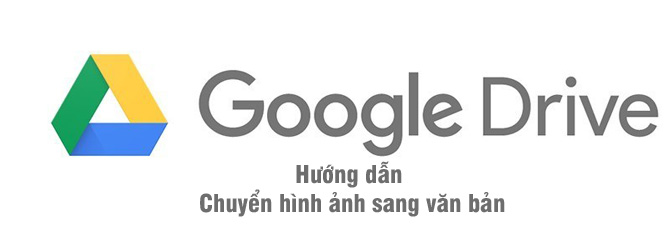
Chuyển hình ảnh thành văn bản bằng Google Driver
Google Driver là 1 nơi người dùng lưu trữ những tệp tin của mình, tuy nhiên ít ai biết được rằng nó còn có thể sử dụng để chuyển đổi văn bản trên hình ảnh thành chữ. Cách làm như sau:
Bước 1: Truy cập vào Google Driver. Nếu chưa đăng nhập sẵn thì hãy đăng nhập nhé.
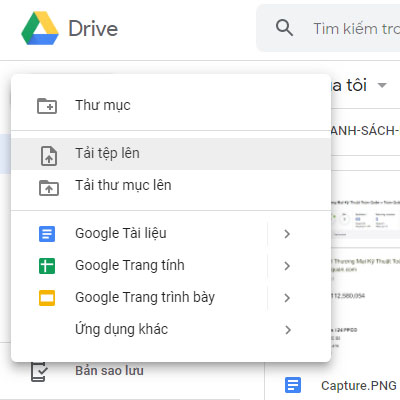
Bước 2: Trong giao diện của Driver, chọn thêm mới tệp tin và tải tệp hình ảnh có văn bản của bạn lên.
Bước 3: Sau khi tải lên, tìm tới bức ảnh có văn bản bạn vừa tải rồi click chuột phải vào. Chọn mở bằng Google tài liệu. Ở giao diện bằng tiếng anh thì sẽ là Open With > Google Docs.
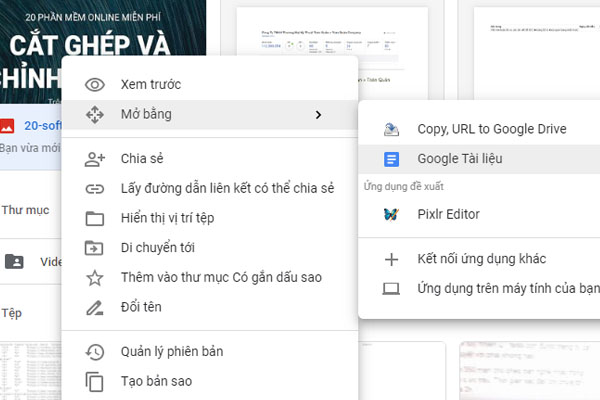
Bước 4: Độ dài của văn bản trong hình ảnh sẽ quyết định rằng Google tài liệu tải nhanh hay chậm, và sau đó là tận hưởng thành quả. Lúc này bạn chỉ cần Copy phần text muốn lấy và lưu sang file Word thôi là được rồi.
Khá đơn giản phải không nào?
Lưu ý: độ chính xác của văn bản phụ thuộc vào độ nét và độ phân giải của bức ảnh, ngoài ra còn có thể bị sai định dạng hoặc là các ký tự đặc biệt, hay là các chữ cái đặc biệt như tiếng Ả rập hay là tiếng Trung, Nhật, Hàn …
Nếu có xuất hiện các lỗi này, các bạn hãy làm theo cách dưới đây
Chuyển đổi văn bản thành hình ảnh bằng các Web ORC converter
ORC (Optical Character Recognition) là nhận dạng ký tự quang học, các trang website có tích hợp ORC để chuyển đổi hình ảnh sang văn bản rất tốt.
Chuyển đổi bằng website Convertio
Đây là website được dùng phổ biến và nhiều nhất tại Việt Nam nhờ độ đa dụng của nó. Website này không chỉ chuyển đổi hình ảnh thành văn bản, mà nó còn tích hợp nhiều Plugin và phần mềm chuyển đổi các loại file từ định dạng này sang định dạng khác.
Bước 1: Các bạn chỉ cần truy cập vào SITE bằng đường dẫn sau: Link, sau đó tải hình ảnh lên
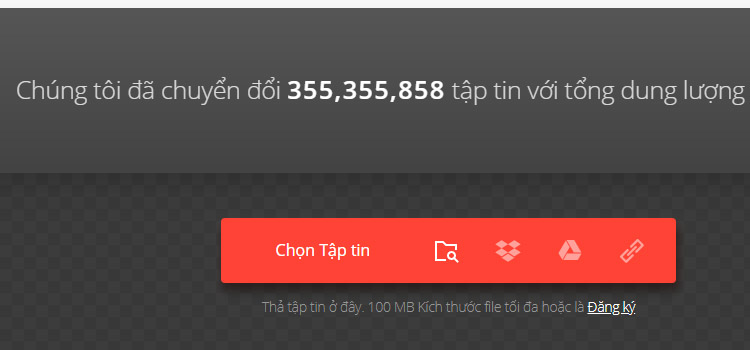
Bước 2: Giao diện sẵn sàng thì bấm chuyển đổi và đợi kết quả
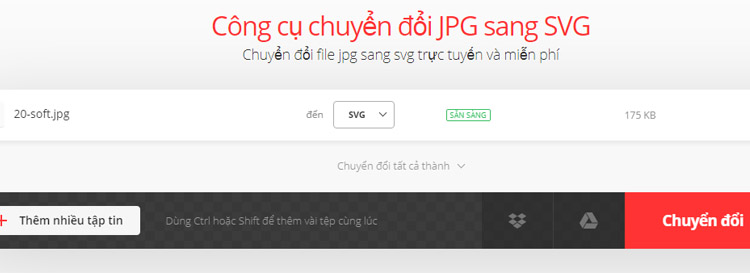
Bước 3: Sau khi kết quả thành công thì các bạn tải file đã được chuyển đổi về và tận hưởng thành quả.
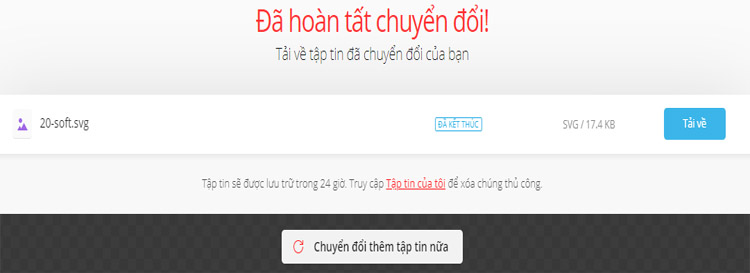
Rất đơn giản để sử dụng
Dịch trực tiếp hình ảnh trên website sang văn bản bằng tiện ích
Một cách khác để chuyển đổi nhanh hình ảnh sang chữ là sử dụng tiện ích trên Goole Chrome. Đối với các văn bản khó đọc như tiếng ả rập, tiếng trung hay tiếng hàn, nếu dùng Google Driver hay là ORC Website thường hay lỗi, hay đơn giản là chuyển xong thì vẫn phải mang lên Google dịch, thật phiền phức. Nếu vậy thì hãy sử dụng tiện ích Copyfish.
Cách làm như sau.
Bước 1: Truy cập vào cửa hàng tiện ích của Goole Chrome ở mục tìm kiếm gõ Copyfish
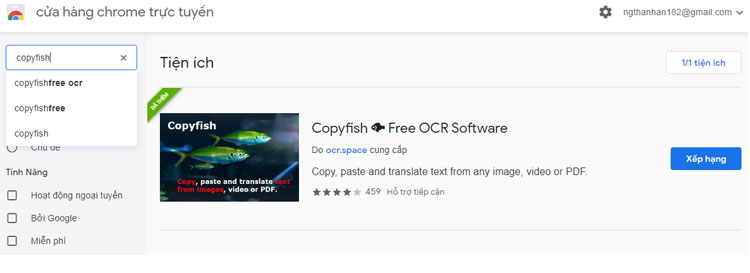
Bước 2: Bấm vào tiện ích Copyfish như hình dưới rồi cài đặt, sau đó chờ trong khoảng 1 phút để tiện ích tự cài

Bước 3: Sau khi cài đặt xong biểu tượng con cá của ứng dụng Copyfish xuất hiện ở góc phải của trình duyệt, các bạn click chuột phải vào biểu tượng và chọn phần Tùy chọn.
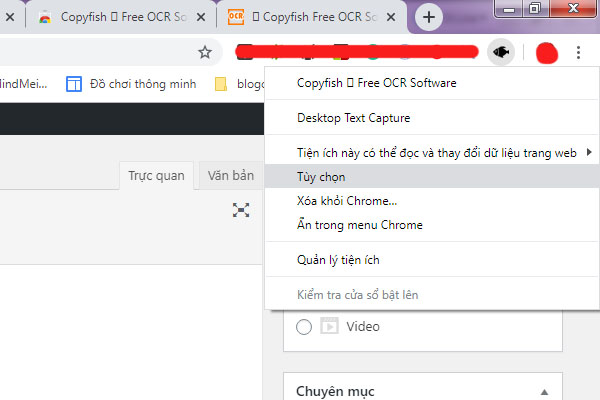
Bước 4: 1 cửa sổ tùy chọn cài đặt của tiện ích hiện ra, ở đây các bạn chọn input language tức là ngôn ngữ đầu vào trên hình ảnh cần dịch. Sau đó chọn Translate to, tức là ngôn ngữ dịch ra. Nếu bạn muốn chỉnh thông số khác có thể lựa chọn thêm ở các mục khác.
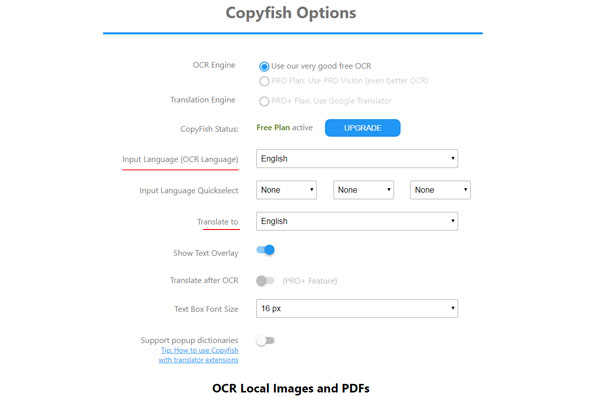
Bước 5: Mỗi khi cần dịch 1 bức ảnh. Các bạn bấm vào biểu tượng con cá. sau đó màn hình sẽ xám đi, giống như lúc bạn dùng sniping tool vậy. Bạn giữ chuột và kéo để cắt khung hình có văn bản muốn dịch, lúc này 1 giao diện xử lý hiện ra dưới chân trang web, bạn chỉ cần copy đoạn văn bản đã dịch kia là được.
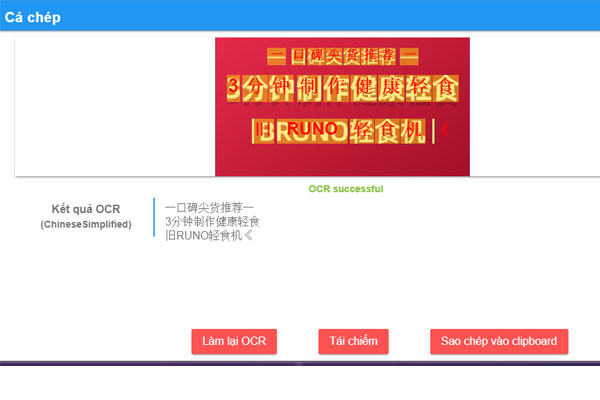
Chúc các bạn thanh công nhé.
